Hướng dẫn cách khắc phục lỗi "rất tiếc, hiện tại bạn không thể xem hoặc tải xuống tệp này" từ google drive có hình ảnh minh họa
Ngày nay chắc hẳn rằng chúng ra đã quá quen thuộc với Google Drive, tuy nhiên khi sử dụng google drive để tải các tài liệu về máy tính thì rất nhiều người dùng thường xuyên gặp phải lỗi “rất tiếc, hiện tại bạn không thể xem hoặc tải xuống tệp này” và nó yêu cầu chúng ta đợi 24 tiếng sau mới được tải xuống. Vậy lỗi "rất tiếc, hiện tại bạn không thể xem hoặc tải xuống tệp này" là lỗi gì và cách khắc phục lỗi để tải xuống tệp mà không phải đợi được thực hiện như thế nào? Trong bài viết hôm nay mình sẽ chia sẻ với các bạn các cách khắc phục lỗi "rất tiếc, hiện tại bạn không thể xem hoặc tải xuống tệp này" từ google drive một cách cụ thể và chi tiết nhất nhé.
1. Lỗi "rất tiếc, hiện tại bạn không thể xem hoặc tải xuống tệp này" từ google drive là gì?
Có lẽ ai trong chúng ta khi sử dụng google drive đều gặp phải lỗi "rất tiếc, hiện tại bạn không thể xem hoặc tải xuống tệp này" thực ra đây không phải là một lỗi gì lớn cả và chỉ là do tệp hay file đó giới hạn số lượng tải trong một ngày trong trường hợp nếu chúng ta muốn tải ngay thì phải liên hệ với quản trị viên của tệp đó.
Tuy nhiên việc liên hệ với quản trị viên của tệp đó cũng khá khó khăn và không dễ dàng, sau đây mình sẽ hướng dẫn các bạn cách khắc phục đơn giản nhất cho lỗi này.
2. Cách khắc phục lỗi "rất tiếc, hiện tại bạn không thể xem hoặc tải xuống tệp này" từ google drive
Lỗi "rất tiếc, hiện tại bạn không thể xem hoặc tải xuống tệp này" từ google drive cũng thường xuyên xảy ra và nếu muốn tải file này, chúng ta chỉ cần ngồi chờ sau 24h là được. Tuy nhiên, nếu chúng ta không thể đợi được mà cần tải ngay file thì chúng ta hãy thực hiện theo lần lượt các bước như sau:
Bước 1: Đầu tiên chúng ta cần đăng nhập vào tài khoản Google Drive hoặc chúng ta có thể bấm vào link dưới đây để tiến hành đăng nhập.
https://drive.google.com/drive/my-drive?hl=vi
Bước 2: Tiếp theo chúng ta hãy truy cập vào link Google Drive bị lỗi giới hạn 24h tải rồi tiến hành thay dòng uc?id thành dòng file/d/ và &export=download thành dòng /view chẳng hạn như nếu chúng ta có link tải bị giới hạn là:
https://drive.google.com/uc?id=1OqbWhJ-g24SvqJoNb32ed5V_ekjoUDD_&export=download
Thì lúc này chúng ta sẽ tiến hành thay nó thành
https://drive.google.com/file/d/1OqbWhJ-g24SvqJoNb32ed5V_ekjoUDD_/view
Sau đó chúng ta nhấn Enter để truy cập.
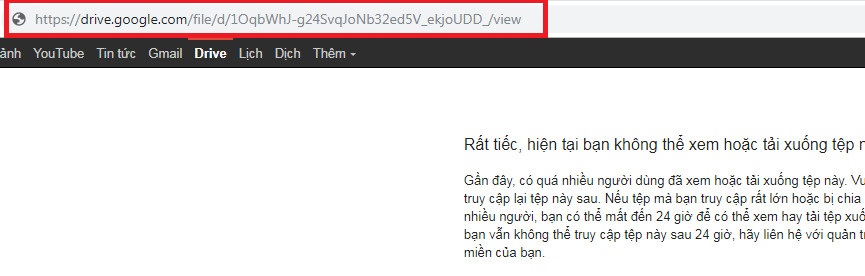
Bước 3: Tiếp đó chúng ta bấm vào biểu tượng Thêm vào Drive của Tôi như hình minh họa dưới đây:
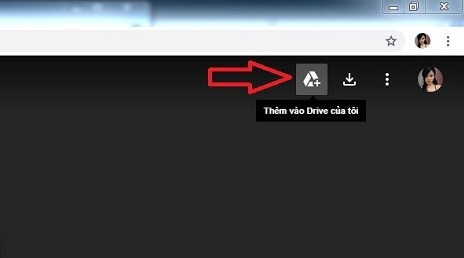
Bước 4: Tiếp theo chúng ta truy cập vào tài khoản Google Drive vừa mới đăng nhập ở bước 1, lúc này tại đây, chúng ta sẽ nhìn thấy File vừa mới thêm vào. Sau đó chúng ta tiến hành nhấn chuột phải vào File đó rồi chọn Tạo Bản Sao như hình minh họa dưới đây:
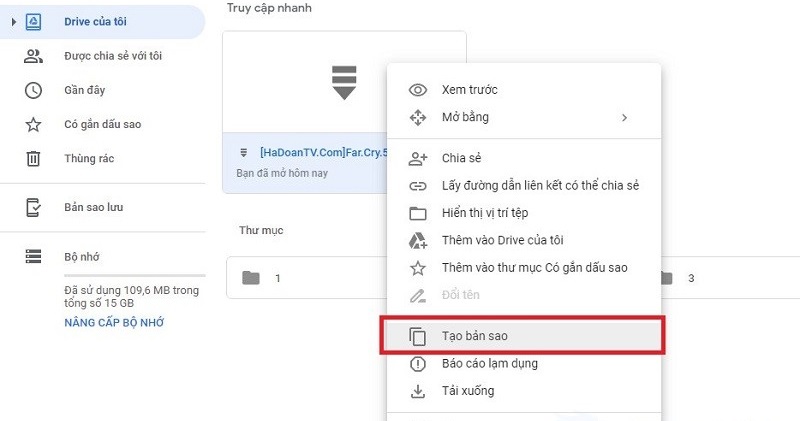
Bước 5: Sau khi tạo xong thì lúc này chúng ta tiến hành nhấp chuột phải vào bản sao vừa mới tạo rồi chọn Tải Xuống.
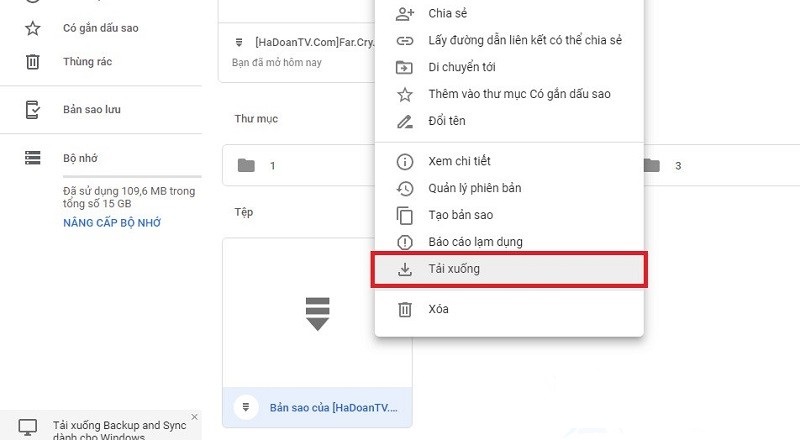
Bước 6: Khi đó ngay lập tức một hộp thoại thông báo hiện lên, chúng ta tiến hành nhấn vào nút VẪN TẢI XUỐNG để tải File về máy.
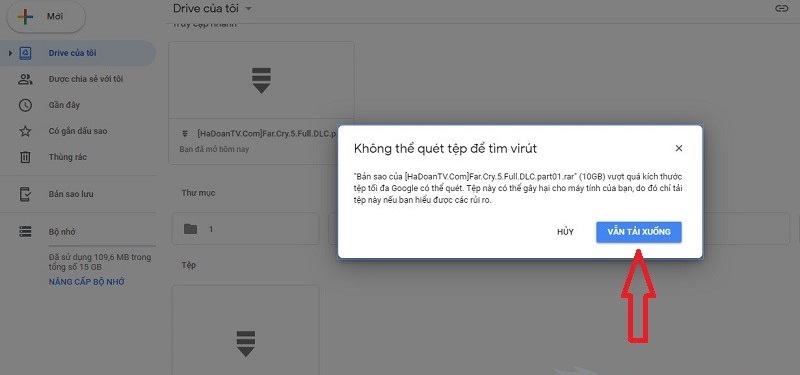
Như vậy chỉ với một vài thao tác đơn giản là chúng ta đã có thể khắc phục được lỗi "rất tiếc, hiện tại bạn không thể xem hoặc tải xuống tệp này" từ google drive và có thể tải ngay File về.
3. Một số lưu ý khi khắc phục lỗi "rất tiếc, hiện tại bạn không thể xem hoặc tải xuống tệp này" từ google drive
Khi thực hiện khắc phục lỗi "rất tiếc, hiện tại bạn không thể xem hoặc tải xuống tệp này" từ google drive để không xảy ra lỗi thì chúng ta nên đăng nhập vào tài khoản Google Drive trước rồi hãy truy cập vào link bị giới hạn lượt tải.
Hơn nữa chúng ta cần đảm bảo rằng dung lượng lưu trữ còn trống trong tài khoản Google Drive phải lớn hơn dung lượng File mà chúng ta tải về.
Ngoài ra có một cách thực hiện khác để khắc phục lỗi này như sau:
Bước 1:Đầu tiên chúng ta hãy truy cập vào đường link tệp, file mà muốn tải về và thay chữ uc thành open. Sau khi chúng ta đã sửa xong thì hãy tiến hành nhấn Enter và chúng ta nên đăng nhập vào tài khoản gmail của mình trước.
Bước 2: Sau đó chúng ta nhấn vào biểu tượng như hình minh họa bên dưới để thực hiện thêm file vào tài khoản Google Drive của mình.
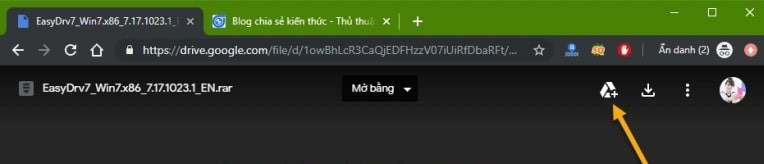
Bước 3: Khi đó chúng ta cần đợi khoảng vài phút sẽ hiện lên thông báo Đã thêm vào Drive của tôi như hình minh họa bên dưới là được, lúc này thì chúng ta nhấn vào nút tải về là đã hoàn thành rồi sau đó chúng ta tiến hành tải file như bình thường.
Qua bài viết trên đây có lẽ các bạn đã có thể nắm rõ được cách khắc phục lỗi "rất tiếc, hiện tại bạn không thể xem hoặc tải xuống tệp này" từ google drive một cách đầy đủ, chi tiết và hiệu quả nhất. Mình hy vọng rằng những chia sẻ trên đây của mình sẽ thực sự hữu ích đối với các bạn và nếu có thắc mắc, băn khoăn hay câu hỏi nào liên quan đến cách khắc phục lỗi này thì các bạn có thể liên hệ với mình qua website này nhé.